Supprimer Cool New Tab Theme Mac virus (Guide d'élimination facile) - tutoriel
Guide de suppression de virus Cool New Tab Theme Mac
Quel est Le virus Cool New Tab Theme de Mac?
Cool New Tab Theme est une extension potentiellement indésirable de Safari et Chrome qui est susceptible à la fois de générer des publicités sponsorisées et amener les gens à visiter des sites Internet suspects
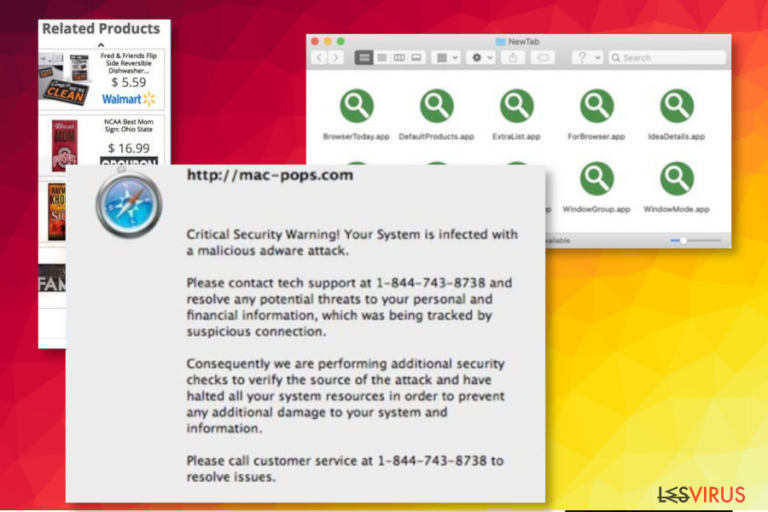
L'application Cool New Tab Theme a suscité l'attention des experts en cybersécurité en raison de ses performances controversées. Alors qu'elle est considérée comme un outil permettant d'améliorer l'apparence et les performances de Safari et de Chrome sous Mac, cette extension participe activement au marketing affilié. Autrement dit, elle cherche à obtenir l'accès aux machines Mac pour proposer à leurs utilisateurs des contenus sponsorisés et, ainsi, générer des revenus.
L'application a été classée dans les catégories des logiciels publicitaires et des programmes potentiellement indésirables (PPI) des cyberinfections. Cependant, la mention virus Cool New Tab Theme de Mac domine les forums et les blogs liés à la cybersécurité. La raison en est simple : en général, cette extension s'installe sans demandes directes d'autorisation et ensuite se met à effectuer des activités publicitaires plutôt agressives. Hormis les annonces et les liens sponsorisés placés partout en ligne, le PPI peut bénéficier des cookies de navigateur intégrés pour recueillir des informations personnelles non identifiables comme l'adresse IP, les termes de recherche ou les clics.
| Nom | Cool New Tab Theme |
| Type | Logiciel publicitaire |
| Sous-type | Programme potentiellement indésirable (PPI) |
| Compatibilité | L'extension vise les machines sous Mac utilisant les navigateurs Safari ou Chrome |
| Symptômes | Le fond d'écran des navigateurs Chrome et Safari est modifié, l'installation d'un nouvel onglet inhabituel sort de nulle part, la recherche aboutit sur des sites tiers suspects, la diffusion fréquente d'offres de notification Push, la multiplication des fenêtres publicitaires, etc. |
| Est-il dangereux ? | Non. Dans le cas où vous souhaitez utiliser ce nouvel onglet sur votre Mac, vous êtes libre de l'utiliser. Cependant, il est signalé comme un programme potentiellement indésirable afin de rappeler aux gens que le nouvel onglet peut générer des contenus tiers suspects et les exposer à des sites douteux. |
| Comment puis-je le supprimer ? | Il est possible de nettoyer Mac OS des logiciels malveillants à l'aide d'un anti-malware ou manuellement. Vous trouverez ci-dessous de plus amples informations sur ces deux options |
| Dommages causés par les logiciels malveillants | Les logiciels malveillants peuvent compromettre le système Mac de façon très néfaste. Pas seulement des extensions intrusives basées sur le navigateur peuvent être installées, mais également des fichiers inutiles au sein des fichiers légitimes du système Mac et des bibliothèques. Les journaux système mis en cache peuvent éventuellement subir des ralentissements. Utilisez donc régulièrement le scanner FortectIntego. |
On peut télécharger l'extension Mac Cool New Tab Theme sur des sources comme le Mac App Store ou des sites de téléchargement tiers. Toutefois, le téléchargement direct depuis la source est un cas rare, car cette PPI est surtout diffusée sous forme de logiciel fourni en tant que composant d'un logiciel gratuit.
Le virus Mac dénommé Cool New Tab Theme est censé ajouter des fonctionnalités supplémentaires utiles à Chrome et Safari, notamment des images de fond attrayantes, la nouvelle recherche qui propose des résultats adaptés aux personnes, et bien d'autres choses encore. Toutefois, la fonctionnalité de cet outil est controversée. Il permet de charger un joli arrière-plan et de le modifier régulièrement, d'activer des liens d'accès rapide très utiles ou d'afficher des publicités attrayantes.
Dans tous les cas, il est déconseillé de faire confiance au contenu de ce nouvel onglet dans la mesure où il peut être lié à des sites web tiers trompeurs impliqués dans la distribution de logiciels malveillants ou la collecte d'informations personnelles. Dans la plupart des cas, cette application est liée à des pirates de navigateur comme CapitaSearch, Mazy Search, ou Blast Search. Ces pirates sont extrêmement intrusifs parce qu'ils sont capables d'activer le paramètre « Géré par votre organisation » sur Chrome pour empêcher les utilisateurs de supprimer la recherche ou d'effectuer la suppression du virus Cool New Tab Theme de Mac.
Il y a une autre raison pour laquelle NoVirus.uk et d'autres experts en sécurité recommandent aux gens de supprimer le virus Cool New Tab Theme de Mac, car il porte atteinte à la vie privée. Ce nouvel onglet peut enregistrer en continu les informations relatives à votre navigation sur le web. Les prestataires de publicité tiers cherchent à préparer des publicités personnelles et, par conséquent, à augmenter le nombre de clics sur les publicités sponsorisées. Dans ce but, ils tirent profit de modules complémentaires, de barres d'outils et de plug-ins qui injectent des cookies, recueillent des données sur les navigateurs et les partagent avec les annonceurs. Les éléments suivants sont généralement ciblés:
- adresse IP
- requêtes de recherche
- cliques
- le temps passé sur certains sites
- contenu commercial consulté
- les caractéristiques techniques du navigateur Internet, etc.
Heureusement, ce n'est pas une mission impossible de se débarrasser de Cool New Tab Theme. Il ne s'agit pas d'un virus, donc vous pouvez trouver ses fichiers et ses composants manuellement lors de l'analyse des paramètres du navigateur web. Désactivez l'extension, l'add-on, les notifications et autres entrées douteuses du navigateur. Le mieux est de réinitialiser les paramètres du navigateur web.
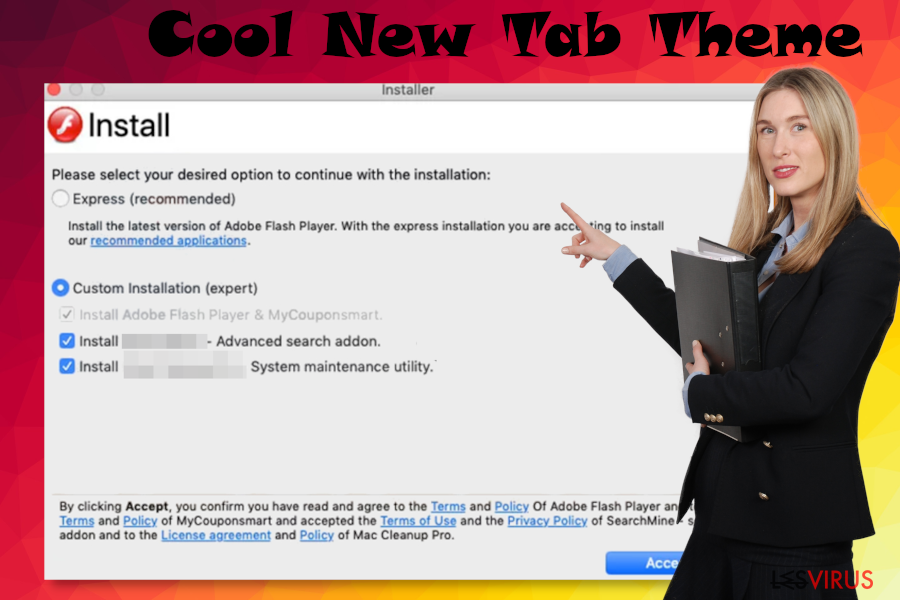
Toutefois, il faut garder à l'esprit que ce logiciel malveillant pour Mac s'infiltre dans les machines par le biais d'un ensemble de logiciels gratuits, de sorte qu'il est très probable que d'autres PPI fonctionnent en arrière-plan. Pour cela, nous vous recommandons de supprimer le logiciel publicitaire Cool New Tab Theme du système en utilisant un outil antivirus professionnel. De plus, une analyse avec FortectIntego est conseillée pour restaurer les paramètres du système qui ont pu être endommagés par un logiciel malveillant.
Les sites web officiels et les ensembles de logiciels gratuits sont la source principale de distribution des PPI
Les applications disponibles sur des sources officielles et des sites de téléchargement fiables risquent également d'être trompeuses. Par conséquent, ne vous fiez pas aux descriptions persuasives qui donnent lieu à diverses affirmations qui finalement se révèlent fausses. Pour plus de sécurité, avant de télécharger une application, consultez ses critiques, effectuer une petite recherche en ligne pour savoir si elle n'a pas été incluse dans la base de données des sites de cyber sécurité.
D'ailleurs, les professionnels de l'informatique mettent en garde contre les groupement de logiciels, qui est un moyen légitime de distribuer plusieurs applications dans un même paquet. Toutefois, la plupart de ces lots contiennent des programmes potentiellement indésirables qui perturbent la navigation de l'utilisateur sur le web et déclenchent des activités publicitaires agressives. Afin d'éviter l'installation de PPI avec des logiciels gratuits, vous devriez toujours :
- Lisez attentivement les documents relatifs à la Politique de Confidentialité, au CLUF et aux conditions d'utilisation ;
- Ne jamais choisir la configuration d'installation Rapide ou Recommandée ;
- Choisissez les options d'installation Avancé ou Personnalisé ;
- Lisez attentivement tous les termes et désélectionnez chaque élément supplémentaire.
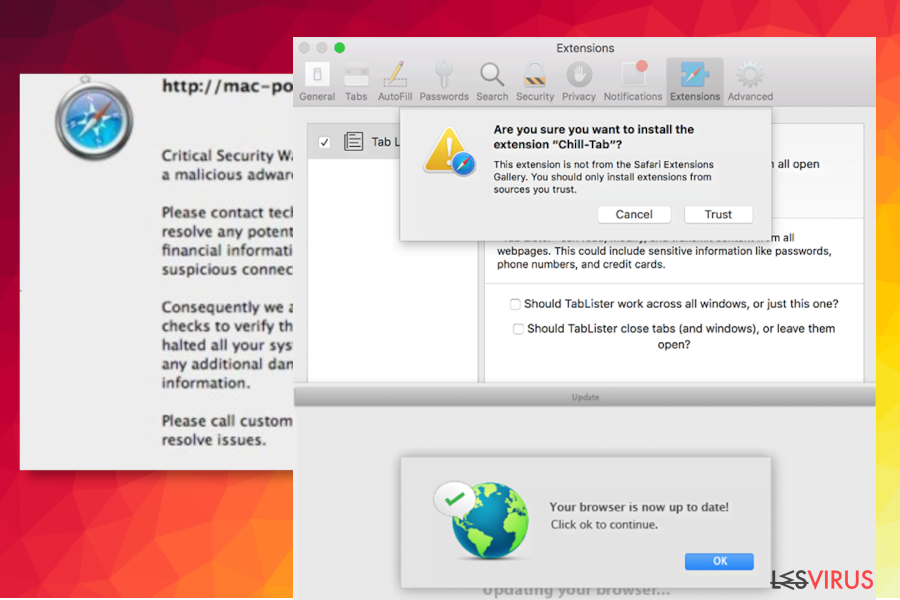
Se débarrasser de l'application Mac Cool New Tab Theme manuellement ou automatiquement
Même si cette extension de Chrome et Safari est susceptible d'offrir des services soi-disant utiles, en réalité, c'est un outil trompeur qui ne peut rien améliorer. Il peut changer les paramètres du navigateur de manière désagréable, proposer des contenus sponsorisés et vous inciter à télécharger d'autres PPI. Heureusement, la suppression de Cool New Tab Theme peut être initiée assez facilement.
La façon la plus simple de désinstaller l'extension Cool New Tab Theme de Mac est d'effectuer une analyse complète avec un anti-malware professionnel. L'outil antivirus vérifiera chaque emplacement de la machine et supprimera assez facilement toutes les entrées dangereuses ou potentiellement dangereuses. Si, toutefois, vous préférez la suppression manuelle, éliminez tous les programmes suspects du dossier Applications et vérifiez ensuite les emplacements suivants pour les fichiers liés :
- /Bibliothèque/LaunchAgents
- /Bibliothèque/Application Support
- /Bibliothèque/LaunchDaemons
Ensuite, vous pouvez suivre les instructions ci-dessous. Préalablement, ouvrez le Moniteur d'activité et assurez-vous qu'aucun processus lié au virus Cool New Tab Theme de Mac n'est en cours d'exécution. Désactivez chacun d'entre eux.
Vous pouvez supprimer les dégâts causés par le virus à l'aide de FortectIntego. SpyHunter 5Combo Cleaner et Malwarebytes sont recommandés pour détecter les programmes potentiellement indésirables ainsi que les virus avec tous leurs fichiers et les entrées de registre qui y sont liées.
Guide de suppression manuel de virus Cool New Tab Theme Mac
Désinstallation depuis Mac
Instructions pour désinstaller l'application Cool New Tab de Mac OS X :
Supprimer des éléments du dossier Applications :
- Dans la barre de Menu, sélectionnez Aller > Applications.
- Dans le dossier Applications, repérez toutes les entrées associées.
- Cliquez sur l'application et déplacez-la vers la Corbeille (ou cliquez avec le bouton droit de la souris et sélectionnez Déplacer vers la Corbeille).

Pour supprimer complètement une application indésirable, vous devez accéder aux dossiers Application Support, LaunchAgents et LaunchDaemons et supprimer les fichiers correspondants :
- Sélectionnez Aller > Aller au dossier.
- Saisissez /Bibliothèque/Application Support et cliquez sur Aller ou appuyez sur Entrée.
- Dans le dossier Application Support, repérez les entrées suspectes, puis supprimez-les.
- Accédez maintenant aux dossiers /Bibliothèque/LaunchAgents et /Bibliothèque/LaunchDaemons de la même manière et supprimez tous les fichiers .plist associés.

Réinitialiser Mozilla Firefox
Éliminer les extensions dangereuses :
- Ouvrez le navigateur Mozilla Firefox et cliquez sur Menu (trois lignes horizontales en haut à droite de la fenêtre).
- Sélectionnez Modules complémentaires.
- Dans cette section, sélectionnez les extensions qui sont liées à [titre] et cliquez sur Supprimer.

Réinitialiser la page d'accueil :
- Cliquez sur les trois lignes horizontales en haut à droite pour ouvrir le menu.
- Choisissez Options.
- Sous les options de la page d'accueil, indiquez votre site préféré qui s'ouvrira chaque fois que vous ouvrirez une nouvelle fenêtre de Mozilla Firefox.
Effacer les cookies et les données du site :
- Cliquez sur Menu et choisissez Options.
- Allez à la section Vie privée et sécurité.
- Faites défiler vers le bas jusqu'à localiser Cookies et données du site.
- Cliquez sur Effacer les données…
- Sélectionnez Cookies et données du site, ainsi que Contenu Web en cache et appuyez sur Effacer.

Réinitialiser Mozilla Firefox
Si [titre] n'a pas été supprimé après avoir suivi les instructions ci-dessus, réinitialisez Mozilla Firefox :
- Ouvrez le navigateur Mozilla Firefox et cliquez sur Menu.
- Cliquez sur Aide, puis sur Informations de dépannage.

- Dans la section Donner un coup de jeune à Firefox, cliquez sur Réparer Firefox…
- Une fois que la fenêtre contextuelle s'affiche, confirmez l'action en appuyant sur Réparer Firefox – cela devrait compléter la suppression de [titre].

Réinitialiser Google Chrome
Si cette application douteuse s'est installée sur Chrome, nous vous suggérons de réinitialiser le navigateur de la manière suivante :
Supprimer les extensions malveillantes de Google Chrome :
- Ouvrez Google Chrome, cliquez sur Menu (trois points verticaux dans le coin supérieur droit) et sélectionnez Plus d'outils > Extensions.
- Dans la nouvelle fenêtre qui s'ouvre, vous verrez toutes les extensions installées. Désinstallez tous les plugins suspects en cliquant sur Supprimer.

Effacer le cache et les données web de Chrome :
- Cliquer sur Menu et choisissez Paramètres.
- Sous Confidentialité et sécurité, sélectionnez Effacer les données de navigation.
- Sélectionnez Historique de navigation, Cookies et autres données du site, ainsi que Images et fichiers en cache.
- Cliquez sur Effacer les données.

Modifier votre page d'acceuil:
- Cliquez sur Menu et choisissez Paramètres.
- Recherchez les sites suspects dans la section Au démarrage.
- Cliquez sur Ouvrir une page spécifique ou un ensemble de pages et cliquez sur trois points pour accéder à l'option Supprimer.
Réinitialiser Google Chrome :
Si les méthodes précédentes n'ont pas été d'un grand secours, réinitialisez Google Chrome pour éliminer tous les composants:
- Cliquez sur Menu et sélectionnez Paramètres.
- Dans la section Paramètres, faites défiler vers le bas et cliquez sur Avancé.
- Faites défiler vers le bas et localisez la section Réinitialiser et nettoyer.
- Cliquez à présent sur Restaurer les paramètres par défaut.
- Validez en cliquant sur Réinitialiser les paramètres pour terminer la suppression de [titre].

Réinitialiser Safari
Le virus Cool New Tab de Mac peut modifier les paramètres de Safari et rendre la navigation sur le web désagréable. Pour remédier à cela, suivez les étapes suivantes :
Supprimer les extensions indésirables de :
- Cliquez sur Safari > Preferences…
- Dans la nouvelle fenêtre, choisissez Extensions.
- Sélectionnez les extensions indésirable associées à [titre] and sélectionnez Désinstaller.

Effacer les cookies et les autres données du site web de Safari :
- Cliquez sur Safari > Effacer l'historique…
- Dans le menu déroulant sous Effacer, sélectionnez tout l'historique.
- Validez en cliquant sur Effacer l'historique.

Réinitialiser Safari si les étapes ci-dessus n'ont pas été utiles :
- Cliquez sur Safari > Préférences…
- Accédez à l'onglet Avancé.
- Cochez le menu Afficher le développement dans la barre de menu.
- Dans la barre de menu, cliquez sur Développer, puis sélectionnez Vider les caches.

Après la désinstallation de ce programme potentiellement indésirable (PUP) et fixation de chacune de vos navigateurs web, nous vous recommandons d'analyser votre système de PC avec un anti-spyware de bonne réputation. Cela vous aidera à vous débarrasser des traces de Registre Cool New Tab Theme Mac et permettra également d'identifier les parasites connexes ou les infections malware possible sur votre ordinateur. Pour cela, vous pouvez utiliser nos cotés malware remover: FortectIntego, SpyHunter 5Combo Cleaner ou Malwarebytes.
Recommandé pour vous
Ne vous faites pas espionner par le gouvernement
Le gouvernement dispose de plusieurs outils permettant de suivre les données des utilisateurs et d'espionner les citoyens. Vous devriez donc en tenir compte et en savoir plus sur les pratiques douteuses de collecte d'informations. Évitez tout suivi ou espionnage non désiré de la part du gouvernement en restant totalement anonyme sur Internet.
Vous pouvez choisir un emplacement différent que le vôtre lorsque vous êtes en ligne et accéder à tout matériel que vous souhaitez sans restrictions particulières de contenu. Vous pouvez facilement profiter d'une connexion Internet sans risque de piratage en utilisant le VPN Private Internet Access.
Gérez les informations auxquelles peut accéder le gouvernement ou toute autre partie indésirable et naviguez en ligne sans être espionné. Même si vous n'êtes pas impliqué dans des activités illégales ou si vous pensez que les services et les plateformes que vous choisissez sont fiables, soyez vigilant pour votre propre sécurité et prenez des mesures de précaution en utilisant le service VPN.
Sauvegarder les fichiers pour une utilisation ultérieure, en cas d'attaque par un malware
Les problèmes de logiciels générés par des logiciels malveillants ou la perte directe de données due au cryptage peuvent entraîner des problèmes avec votre appareil voire des dommages permanents. Lorsque vous disposez de sauvegardes adéquates et à jour, vous pouvez facilement récupérer après un tel incident et reprendre le travail.
Il est crucial de créer des mises à jour de vos sauvegardes après toute modification sur l'appareil, afin de pouvoir revenir au point sur lequel vous travailliez lorsque des logiciels malveillants ont modifié quoi que ce soit ou que des problèmes avec l'appareil ont entraîné une corruption des données ou des performances.
Lorsque vous disposez de la version précédente de chaque document ou projet important, vous évitez ainsi toute frustration et toute panne. Cela s'avère pratique lorsque des logiciels malveillants surgissent de nulle part. Utilisez Data Recovery Pro pour la restauration du système.
